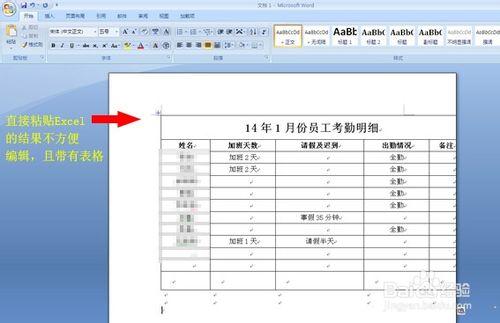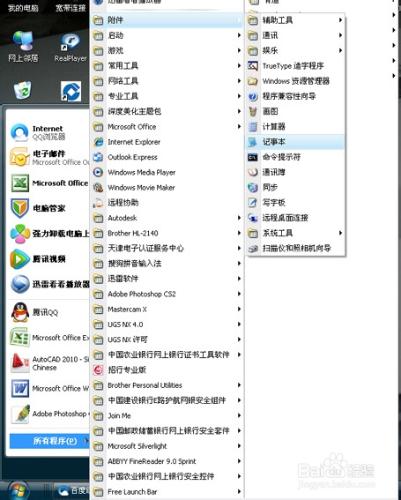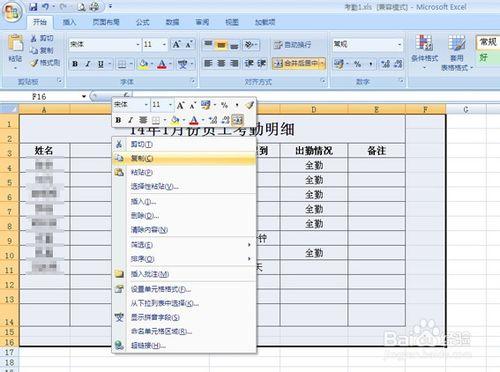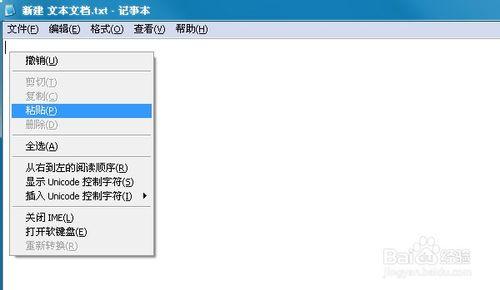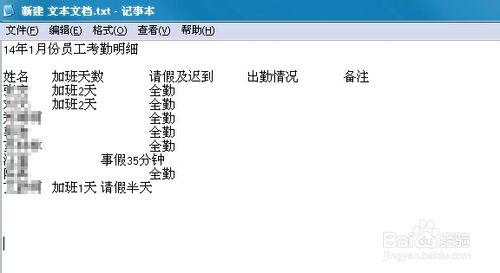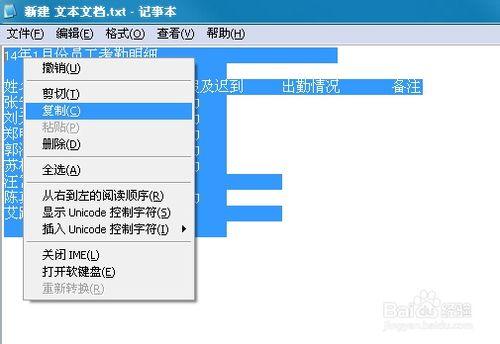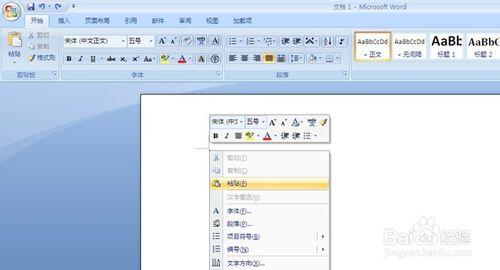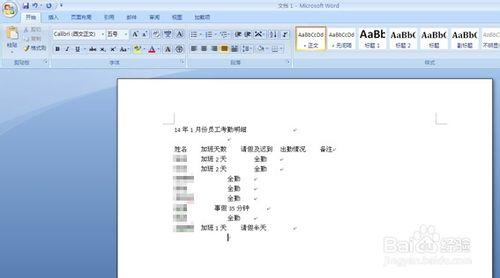工作中,有時候會遇到將Excel文檔內容拷貝到Word中使用的情況,如果直接複製粘貼,Excel文檔中的表格也會跟著粘貼過來,不方便編輯,下面我教大家一種方法,可以去除表格,在Word中文檔可以有序,方便編輯。
工具/原料
電腦1臺,(且安裝了Word、Excel、記事本軟件)
方法/步驟1
打開“記事本”軟件備用;
將Excel文檔中的內容進行“複製”;
在打開的記事本文檔中“粘貼”;
可以看到,在記事本中有如下圖內容,此時已經沒有Excel文檔中的表格了;
然後在選擇記事本中的粘貼內容,進行“複製”;
接下開打開Word文檔,進行“粘貼”;
可以看到如下圖的文檔內容;
這個時候的文檔內容,在Word中可自由編輯。
注意事項
記事本起到中間轉換的作用
文檔, 內容, 記事本, 拷貝到, 記事本轉word文檔, 記事本和文本文檔, 文本文檔是記事本嗎, 記事本是不是文本文檔, word文檔拷貝格式變化, 記事本文檔, 記事本文檔亂碼, 記事本文檔加密, 用記事本打開我的文檔,